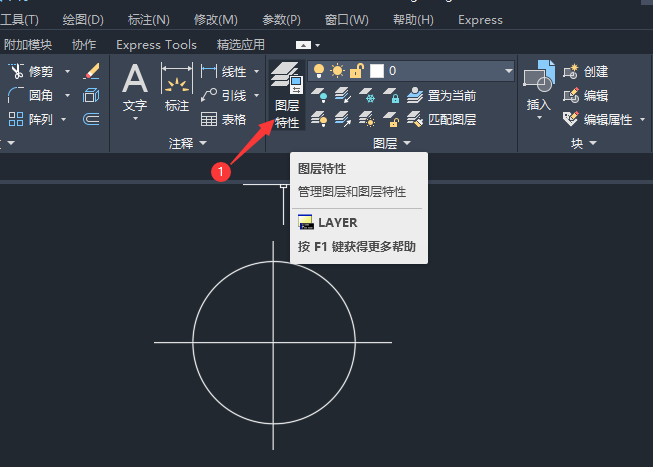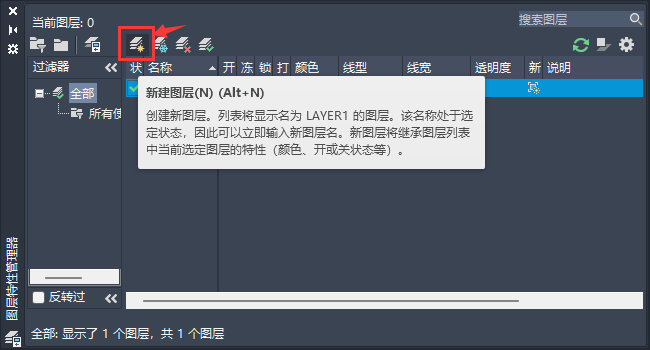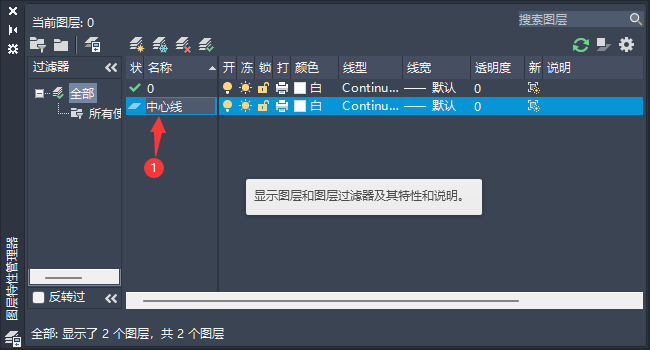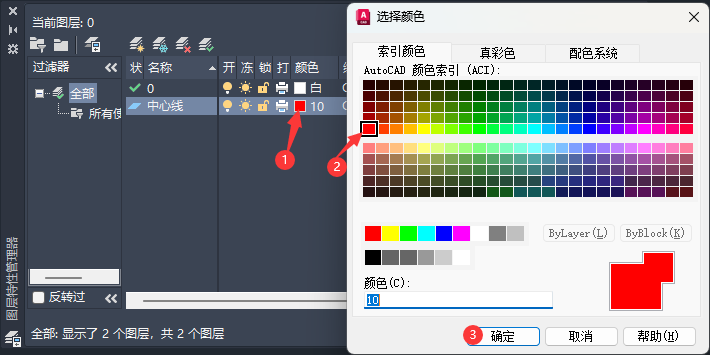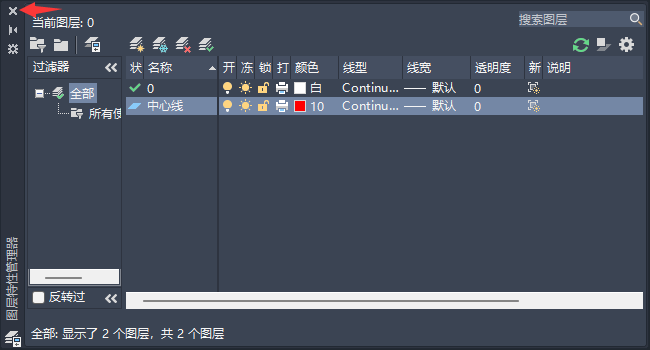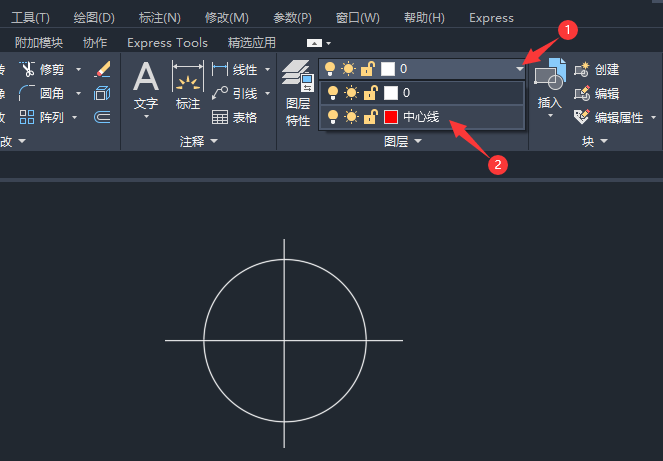|
|
|
|
| 在CAD2024中如何新建图层呢,下面给大家分享一下新建图层的具体操作过程,希望能帮助到大家! |
|
1、点击【CAD2024图层版块】上面的【图层特性】。如下图:
2、然后就会弹出【CAD2024图层对话框】。点击【新建图层】图标。
3、给新建的【图层】取【中心线】名称。如下图:
4、点击【新建】的图层上面的【颜色】,弹出【选择颜色】面板,选择【红色】,点击【确定】。如下图:
5、设置好后,点击【关闭图层特性管理器】。如下图:
6、然后在图层浏览中,就可看到CAD2024有【二个图层】了。如下图:
|